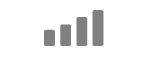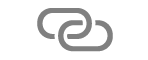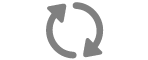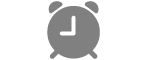Manual de Uso do iPad
- Conheça o iPad
-
-
- Modelos de iPad compatíveis com o iPadOS 17
- iPad mini (5ª geração)
- iPad mini (6ª geração)
- iPad (6ª geração)
- iPad (7ª geração)
- iPad (8ª geração)
- iPad (9ª geração)
- iPad (10ª geração)
- iPad Air (3ª geração)
- iPad Air (4ª geração)
- iPad Air (5ª geração)
- iPad Air de 11 polegadas (M2)
- iPad Air de 13 polegadas (M2)
- iPad Pro de 10,5 polegadas
- iPad Pro de 11 polegadas (1ª geração)
- iPad Pro de 11 polegadas (2ª geração)
- iPad Pro de 11 polegadas (3ª geração)
- iPad Pro de 11 polegadas (4ª geração)
- iPad Pro de 11 polegadas (M4)
- iPad Pro de 12,9 polegadas (2ª geração)
- iPad Pro de 12,9 polegadas (3ª geração)
- iPad Pro de 12,9 polegadas (4ª geração)
- iPad Pro de 12,9 polegadas (5ª geração)
- iPad Pro de 12,9 polegadas (6ª geração)
- iPad Pro de 13 polegadas (M4)
- Configurações básicas
- Deixe o iPad do seu jeito
- Mantenha contato com amigos e familiares
- Personalize o ambiente de trabalho
- Faça mais com o Apple Pencil
- Personalize o iPad para uma criança
-
- Novidades do iPadOS 17
-
- Altere ou desative os sons
- Crie uma Tela Bloqueada personalizada
- Altere a imagem de fundo
- Ajuste o brilho e o balanço de cores da tela
- Personalize o tamanho do texto e o ajuste de zoom
- Altere o nome do iPad
- Altere a data e a hora
- Altere o idioma e a região
- Use e personalize a Central de Controle
- Mude ou bloqueie a orientação da tela
- Personalize as opções de compartilhamento
-
- Adicione ou altere teclados
- Adicione emojis e adesivos
- Capture a tela
- Capture uma gravação de tela
- Preencha formulários e assine documentos
- Use Texto ao Vivo para interagir com conteúdos em uma foto ou vídeo
- Use a Pesquisa Visual para identificar objetos em suas fotos e vídeos
- Levante um objeto destacando-o do fundo da foto
-
-
- Crie e edite eventos no Calendário
- Envie convites
- Responda a convites
- Altere a visualização de eventos
- Busque eventos
- Altere os ajustes de calendários e eventos
- Programe ou mostre eventos em fusos horários diferentes
- Controle os eventos
- Use vários calendários
- Use o calendário Feriados
- Compartilhe calendários do iCloud
-
- Comece a usar o FaceTime
- Crie um link do FaceTime
- Tire uma Live Photo
- Ative as Legendas ao Vivo
- Use outros apps durante uma ligação
- Faça uma ligação do FaceTime em Grupo
- Veja os participantes em uma grade
- Use o SharePlay para assistir, ouvir e jogar com outras pessoas
- Compartilhe a tela em uma ligação do FaceTime
- Colabore em um documento em uma ligação do FaceTime
- Use recursos de videoconferência
- Passe uma ligação do FaceTime para outro dispositivo Apple
- Altere os ajustes de vídeo do FaceTime
- Altere os ajustes de áudio do FaceTime
- Altere sua aparência
- Saia de uma ligação ou alterne para o Mensagens
- Bloqueie números indesejados
- Denuncie uma ligação como spam
-
- Conecte dispositivos externos ou servidores
- Modifique arquivos, pastas e downloads
- Busque arquivos e pastas
- Organize arquivos e pastas
- Envie arquivos
- Configure o iCloud Drive
- Compartilhe arquivos e pastas no iCloud Drive
- Use um dispositivo de armazenamento externo, um servidor de arquivos ou um serviço de armazenamento em nuvem
-
- Introdução ao app Casa
- Atualize para a nova arquitetura do app Casa
- Configure acessórios
- Controle acessórios
- Controle sua casa usando a Siri
- Use a Previsão da Rede Elétrica para planejar seu consumo de energia
- Configure o HomePod (em inglês)
- Controle sua casa remotamente
- Crie e use cenas
- Use automações
- Configure câmeras de segurança
- Use o Reconhecimento Facial
- Configure um roteador
- Convide outras pessoas para controlar acessórios
- Adicione mais casas
-
- Visualize mapas
-
- Obtenha itinerários de viagem
- Selecione outras opções de rota
- Busque paradas ao longo da rota
- Acesse uma visão geral da rota ou uma lista de curvas
- Altere ajustes para itinerários falados
- Obtenha itinerários de carro
- Comunique incidentes de trânsito
- Obtenha itinerários de bicicleta
- Obtenha itinerários a pé
- Obtenha itinerários de transporte público
- Apague itinerários recentes
- Obtenha informações de trânsito e tempo
- Preveja o tempo de viagem e chegada estimada
- Baixe mapas off-line
- Olhe ao redor em lugares
- Faça tours com Flyover
- Encontre seus ajustes do app Mapas
-
- Configure o app Mensagens
- Sobre o iMessage
- Envie e responda mensagens
- Desfaça o envio e edite mensagens
- Controle as mensagens
- Busque
- Encaminhe e compartilhe mensagens
- Conversas em grupo
- Use o SharePlay para assistir, ouvir ou jogar com outras pessoas
- Colabore em projetos
- Use apps para iMessage
- Capture e edite fotos ou vídeos
- Compartilhe fotos, links e muito mais
- Envie adesivos
- Solicite, envie e receba pagamentos
- Envie e receba mensagens de áudio
- Compartilhe sua localização
- Anime mensagens
- Envie e salve GIFs
- Ative ou desative recibos de leitura
- Altere notificações
- Bloqueie, filtre e denuncie mensagens
- Apague mensagens e anexos
- Recupere mensagens apagadas
-
- Comece a usar o app Notas
- Adicione ou remova contas
- Crie e formate notas
- Desenhe ou escreva
- Adicione fotos, vídeos e muito mais
- Escaneie texto e documentos
- Trabalhe com PDFs
- Adicione links
- Crie Notas Rápidas
- Busque notas
- Organize em pastas
- Organize com etiquetas
- Use as Pastas Inteligentes
- Compartilhe e colabore
- Exporte ou imprima notas
- Bloqueie notas
- Altere os ajustes do app Notas
- Use atalhos de teclado
-
- Visualize fotos e vídeos
- Reproduza vídeos e apresentações de slides
- Apague ou oculte fotos e vídeos
- Edite fotos e vídeos
- Recorte a duração de um vídeo e ajuste a câmera lenta
- Edite Live Photos
- Edite vídeos no modo Cinema
- Edite retratos
- Use álbuns de fotos
- Edite, compartilhe e organize álbuns
- Filtre e ordene fotos e vídeos em álbuns
- Crie adesivos a partir de fotos
- Duplique e copie fotos e vídeos
- Combine fotos duplicadas
- Busque fotos
- Identifique pessoas e itens
- Explore fotos por local
- Compartilhe fotos e vídeos
- Compartilhe vídeos longos
- Visualize fotos e vídeos compartilhados com você
- Assista a memórias
- Personalize suas memórias
- Gerencie memórias e fotos em destaque
-
- Use as Fotos do iCloud
- Crie álbuns compartilhados
- Adicione e remova pessoas de um álbum compartilhado
- Adicione e apague fotos e vídeos em um álbum compartilhado
- Configure ou entre em uma Fototeca Compartilhada do iCloud
- Adicione conteúdo a uma Fototeca Compartilhada do iCloud
- Use a Fototeca Compartilhada do iCloud
- Importe e exporte fotos e vídeos
- Imprima fotos
-
- Adicione ou remova contas
- Crie uma lista de compras
- Adicione itens a uma lista
- Edite e gerencie uma lista
- Busque e organize listas
- Trabalhe com modelos
- Organize com etiquetas
- Use as Listas Inteligentes
- Compartilhe e colabore
- Imprima lembretes
- Use o widget do app Lembretes
- Altere os ajustes do app Lembretes
- Use atalhos de teclado
-
- Navegue na web
- Busque sites
- Personalize os ajustes do Safari
- Altere o layout
- Use perfis do Safari
- Use a Siri para ouvir uma página web
- Marque um site como favorito
- Marque um site como favorito
- Salve páginas em uma Lista de Leitura
- Encontre links compartilhados com você
- Anote e salve uma página web como PDF
- Preencha formulários automaticamente
- Obtenha extensões
- Oculte anúncios e distrações
- Limpe o cache e os cookies
- Atalhos
- Dicas
-
- Configure o Compartilhamento Familiar
- Adicione membros ao Compartilhamento Familiar
- Remova membros do Compartilhamento Familiar
- Compartilhe assinaturas
- Compartilhar compras
- Compartilhe localizações com a família e localize dispositivos perdidos
- Configure o Apple Cash para Família e o Apple Card para Família
- Configure controles parentais
- Configure o dispositivo de uma criança
-
- Adaptador de energia e cabo para recarga
- Use os recursos de nível de áudio dos fones de ouvido
-
- Compatibilidade com o Apple Pencil
- Emparelhe e carregue o Apple Pencil (1ª geração)
- Emparelhe e carregue o Apple Pencil (2ª geração)
- Emparelhe e carregue o Apple Pencil (USB-C)
- Emparelhe e carregue o Apple Pencil Pro
- Insira texto com o recurso Escrever à Mão
- Desenhe com o Apple Pencil
- Crie e marque uma captura de tela com o Apple Pencil
- Escreva notas rapidamente
- HomePod e outros alto-falantes sem fio
- Dispositivos de armazenamento externo
- Acessórios Bluetooth
- Apple Watch com Fitness+
- Impressoras
- Pano de Polimento
-
- Compartilhe sua conexão à internet
- Faça e receba ligações telefônicas
- Use o iPad como um segundo monitor para o Mac
- Use o iPad como uma câmera web
- Use um teclado e um mouse ou trackpad entre o Mac e o iPad
- Passe tarefas entre dispositivos
- Corte, copie e cole entre o iPad e outros dispositivos
- Transmita vídeo ou espelhe a tela do iPad
- Use o AirDrop para enviar itens
- Use um cabo para conectar o iPad ao computador
-
- Transfira arquivos entre dispositivos
- Transfira arquivos por e‑mail, mensagens ou AirDrop
- Transfira arquivos ou sincronize conteúdo com o Finder ou iTunes
- Mantenha arquivos atualizados automaticamente com o iCloud
- Use um dispositivo de armazenamento externo, um servidor de arquivos ou um serviço de armazenamento em nuvem
-
- Comece a usar os recursos de acessibilidade
- Ative recursos de acessibilidade para configuração
- Altere os ajustes de acessibilidade da Siri
- Abra recursos com o Atalho de Acessibilidade
-
- Visão geral
- Amplie
- Passe o cursor sobre um texto para ampliá-lo
- Altere a cor e o brilho
- Facilite a leitura de texto
- Reduza o movimento na tela
- Personalize ajustes visuais por app
- Ouça o que está na tela ou é digitado
- Ouça descrições de áudio
-
- Ative e treine o VoiceOver
- Altere os ajustes do VoiceOver
- Use gestos do VoiceOver
- Operar o iPad quando o VoiceOver está ativado
- Use o rotor para controlar o VoiceOver
- Use o teclado na tela
- Escreva com o dedo
- Mantenha a tela desligada
- Use o VoiceOver com um teclado externo da Apple
- Use uma linha braille
- Digite braille na tela
- Personalize gestos e atalhos de teclado
- Use o VoiceOver com um dispositivo apontador
- Use o VoiceOver para imagens e vídeos
- Use o VoiceOver em apps
-
- Visão geral
- Use o AssistiveTouch
- Use um dispositivo de rastreamento ocular
- Ajuste como o iPad reage ao seu toque
- Atenda ligações automaticamente
- Altere os ajustes de Face ID e atenção
- Use o Controle por Voz
- Ajuste o botão superior ou de Início
- Use botões do Apple TV Remote
- Defina ajustes do cursor
- Defina ajustes do teclado
- Controle o iPad com um teclado externo
- Defina ajustes dos AirPods
- Configure ajustes de toque duplo e apertar para o Apple Pencil
-
- Visão geral
- Use dispositivos auditivos
- Use Ouvir ao Vivo
- Use o reconhecimento de som
- Configure e use RTT
- Pisque a luz indicadora para notificações
- Defina ajustes de áudio
- Reproduza sons de fundo
- Mostre legendas e legendas ocultas
- Mostre transcrições para mensagens de Interfone
- Veja legendas ao vivo do áudio falado
-
- Use proteções integradas de privacidade e segurança
- Mantenha o seu ID Apple seguro
-
- Use chaves-senha para iniciar uma sessão em apps e sites
- Inicie sessão com a Apple
- Compartilhe senhas
- Preencha senhas fortes automaticamente
- Altere senhas fracas ou comprometidas
- Visualize suas senhas e informações relacionadas
- Compartilhe chaves-senha e senhas com segurança via AirDrop
- Disponibilize suas chaves-senha ou senhas em todos os seus dispositivos
- Preencha automaticamente códigos de verificação
- Inicie sessões com menos desafios de CAPTCHA
- Autenticação de dois fatores
- Use as chaves de segurança
- Crie e gerencie endereços do recurso Ocultar Meu E‑mail
- Proteja sua navegação na web com a Retransmissão Privada do iCloud
- Use um endereço de rede privado
- Use a Proteção Avançada de Dados
- Use o Modo de Isolamento
- Receba avisos de conteúdo sensível
- Use a Verificação de Chave de Contato
-
- Informações importantes sobre segurança
- Informações importantes sobre manuseio
- Descubra mais recursos sobre softwares e serviços
- Declaração de conformidade com a FCC
- Declaração de conformidade com o ISED Canadá
- A Apple e o meio ambiente
- Informações do Laser de Classe 1
- Informações sobre descarte e reciclagem
- Modificação não autorizada do iPadOS
- Declaração de conformidade com a ENERGY STAR
- Copyright
Aprenda o significado dos ícones de estado do iPad
Os ícones da barra de estado na parte superior da tela fornecem informações sobre o iPad.
Nota: se você ativar um Foco, o ícone correspondente aparecerá na barra de estado.
Ícone de estado | O que significa | ||||||||||
|---|---|---|---|---|---|---|---|---|---|---|---|
Wi-Fi. O iPad tem uma conexão Wi‑Fi à internet. Quanto mais barras, melhor a conexão. Consulte Conecte o iPad a uma rede Wi‑Fi. | |||||||||||
Sinal celular. O iPad (modelos Wi-Fi + Cellular) está no raio de alcance da rede celular. “Sem Serviço” aparecerá se não houver sinal. | |||||||||||
Modo avião. O modo avião está ativado. Os recursos que não fazem uso de conexões sem fio estão disponíveis, mas as funções que o fazem podem estar desativadas. Consulte Escolha os ajustes do iPad para viagens. | |||||||||||
5G. A rede 5G da operadora está disponível e modelos compatíveis podem se conectar à internet através dessa rede (não disponível em todos os países ou regiões). Consulte o artigo de Suporte da Apple Usar o 5G no iPad. | |||||||||||
5G UC. A rede 5G UC da operadora está disponível; ela pode incluir a versão de maior frequência 5G da operadora. Modelos compatíveis podem se conectar à internet através dessa rede (não disponível em todos os países ou regiões). Consulte o artigo de Suporte da Apple Usar o 5G no iPad. | |||||||||||
5G+. A rede 5G+ da operadora está disponível; ela pode incluir a versão de maior frequência 5G da operadora. Modelos compatíveis podem se conectar à internet através dessa rede (não disponível em todos os países ou regiões). Consulte o artigo de Suporte da Apple Usar o 5G no iPad. | |||||||||||
5G UW. A rede 5G UW da operadora está disponível; ela pode incluir a versão de maior frequência 5G da operadora. Modelos compatíveis podem se conectar à internet através dessa rede (não disponível em todos os países ou regiões). Consulte o artigo de Suporte da Apple Usar o 5G no iPad. | |||||||||||
5G E. A rede 5G E da operadora está disponível e modelos compatíveis podem se conectar à internet através dessa rede (não disponível em todos os países ou regiões). Consulte Visualize ou altere os ajustes de dados celulares no iPad (modelos Wi-Fi + Cellular). | |||||||||||
LTE. O iPad (modelos Wi-Fi + Cellular) está conectado à internet através de uma rede 4G LTE (não disponível em todos os países ou regiões). Consulte Visualize ou altere os ajustes de dados celulares no iPad (modelos Wi-Fi + Cellular). | |||||||||||
4G. O iPad (modelos Wi-Fi + Cellular) está conectado à internet através de uma rede 4G (não disponível em todos os países ou regiões). Consulte Visualize ou altere os ajustes de dados celulares no iPad (modelos Wi-Fi + Cellular). | |||||||||||
3G. O iPad (modelos Wi-Fi + Cellular) está conectado à internet através de uma rede 3G. Consulte Visualize ou altere os ajustes de dados celulares no iPad (modelos Wi-Fi + Cellular). | |||||||||||
EDGE. O iPad (modelos Wi-Fi + Cellular) está conectado à internet através de uma rede EDGE. Consulte Visualize ou altere os ajustes de dados celulares no iPad (modelos Wi-Fi + Cellular). | |||||||||||
GPRS. O iPad (modelos Wi-Fi + Cellular) está conectado à internet através de uma rede GPRS. Consulte Visualize ou altere os ajustes de dados celulares no iPad (modelos Wi-Fi + Cellular). | |||||||||||
Conexão via Acesso Pessoal. O iPad está conectado à internet através do Acesso Pessoal de outro dispositivo. Consulte Conecte-se a um Acesso Pessoal. | |||||||||||
VPN. O iPad está usando VPN para conectar-se a uma rede. | |||||||||||
Navegação. O iPad está fornecendo navegação ponto a ponto. Consulte Obtenha itinerários de carro no app Mapas do iPad. | |||||||||||
Acesso Pessoal. O iPad está fornecendo um Acesso Pessoal. Consulte Compartilhe sua conexão à internet do iPad (Wi-Fi + Cellular). | |||||||||||
Ligação telefônica. O iPad está em uma ligação telefônica. Consulte Faça e receba ligações telefônicas no iPad. | |||||||||||
FaceTime. O iPad está em uma ligação do FaceTime. Consulte Faça ligações do FaceTime no iPad. | |||||||||||
Gravação de tela. O iPad está gravando a tela. Consulte Capture a tela do iPad. | |||||||||||
Câmera em uso. Um app está usando a sua câmera. Consulte Tire fotos com a câmera do iPad. | |||||||||||
Microfone em uso. Um app está usando o seu microfone. Consulte Faça uma gravação no Gravador do iPad. | |||||||||||
Sincronização. O iPad está sincronizando com o computador. Consulte Sincronize conteúdo compatível. | |||||||||||
Atividade de rede. Há atividade de rede ou de outro tipo. Alguns apps de terceiros também usam esse ícone para mostrar a atividade do app. | |||||||||||
Bloqueio. O iPad está bloqueado. Consulte Desperte, desbloqueie e bloqueie iPad. | |||||||||||
Não Perturbe. A opção Não Perturbe está ativada. Consulte Ative ou agende um Foco no iPad. | |||||||||||
Bloqueio de Orientação. A orientação da tela está bloqueada. Consulte Altere ou bloqueie a orientação da tela no iPad. | |||||||||||
Serviços de localização. Um app está usando os Serviços de Localização. Consulte Controle as informações de localização compartilhadas no iPad. | |||||||||||
Alarme. Há um alarme configurado. Consulte Defina um alarme no Relógio do iPad. | |||||||||||
Fones de ouvido conectados. O iPad está emparelhado com fones de ouvido Bluetooth® que estão ligados e dentro do raio de alcance do Bluetooth. Consulte Configure e ouça com fones de ouvido Bluetooth. | |||||||||||
Bateria. Mostra o nível ou o estado de carregamento da bateria. Consulte Mostre a porcentagem da bateria do iPad. | |||||||||||
Carregamento da bateria. Mostra que a bateria do iPad está carregando. Consulte Carregue a bateria do iPad. | |||||||||||
Bateria do Bluetooth. Mostra o nível da bateria de um dispositivo Bluetooth compatível emparelhado. Consulte Configure e use acessórios Bluetooth no iPad. | |||||||||||
AirPlay. O AirPlay está ativado. Consulte Transmita vídeos e fotos via conexão sem fio para uma Apple TV ou TV inteligente a partir do iPad. | |||||||||||
Controle por Voz. O Controle por Voz é ativado em Ajustes > Acessibilidade e você pode usar a sua voz para interagir com o iPad. | |||||||||||
RTT. O RTT está ativado. Consulte Configure e use RTT no iPad. | |||||||||||